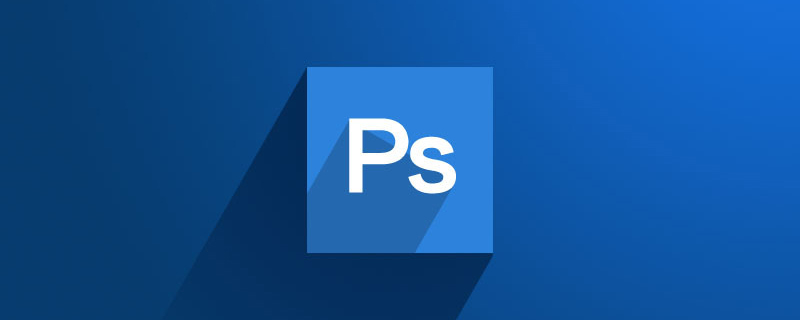
怎麼在ps上改文字?
方法
1.用PS開啟要處理的圖片。

2.選擇「工具列」中的「仿製圖章工具」。
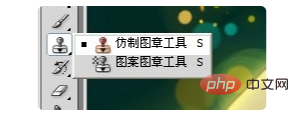
3.接著按下鍵盤上的「ALT」鍵,並用滑鼠點選選擇要仿製的位置。然後拖曳滑鼠進行塗膜,就會發現文字消失在背景中囉。

4.透過不斷的改變仿製位置來塗抹,最後達到如圖所示的效果,就表示文字已基本完全消失在背景中啦。

5.接下來選擇「工具列」中的「橫排文字工具」。
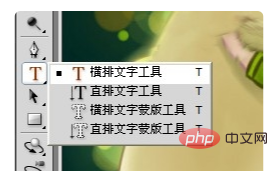
6.點選繪圖區域,並輸入文字。同時點選「文字形狀」工具,並套用一種文字形狀。
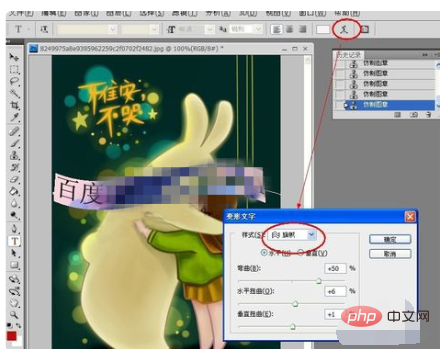
7.然後「柵格化」該文字圖層,右鍵點選該文字圖層,選擇「柵格化文字」項目。
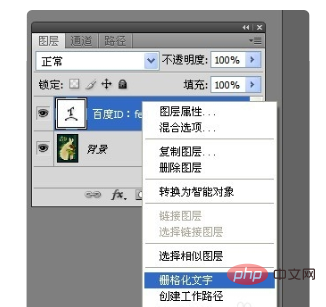
8.最後為該文字圖層設定樣式:
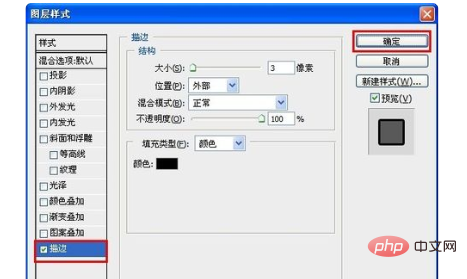
#雙擊該文字圖層,在開啟的在「圖層樣式」視窗中,套用樣式來美化文字。
以上是怎麼在ps上改文字的詳細內容。更多資訊請關注PHP中文網其他相關文章!




